有不少刚使用雷电模拟器的新用户,不是很熟悉雷电模拟器如何设置120帧?现在就为大家带来了雷电模拟器设置120帧的方法,感兴趣的用户快来下文看看操作方法吧。
在电脑中打开【雷电模拟器】,如图所示:

软件打开后,点击【设置】,如图所示:
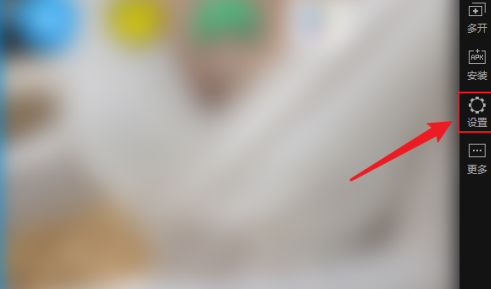
在设置中,点击【机型设置】,如图所示:
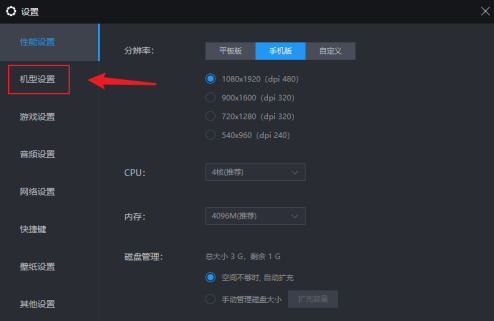
找到【设置90/120高帧率机型】,点击下面的【三角图标】,如图所示:
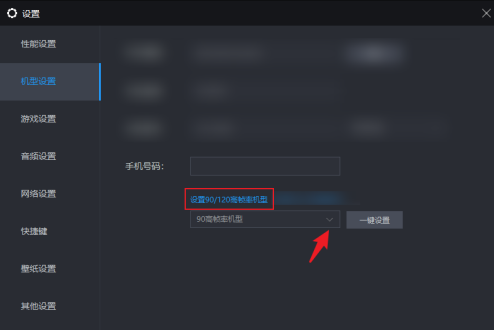
在展开的选项中,点击【120高帧率机型】,如图所示:
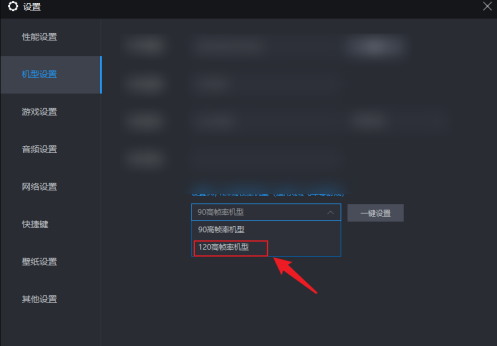
设置完成后,点击【保存设置】即可,如图所示:
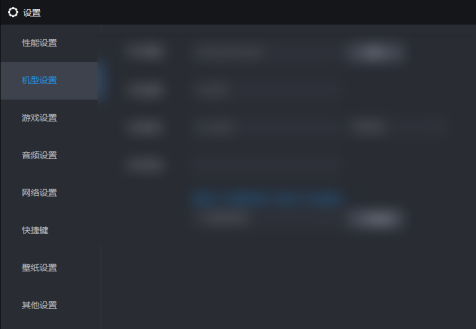
有不少刚使用雷电模拟器的新用户,不是很熟悉雷电模拟器如何设置120帧?现在就为大家带来了雷电模拟器设置120帧的方法,感兴趣的用户快来下文看看操作方法吧。
在电脑中打开【雷电模拟器】,如图所示:

软件打开后,点击【设置】,如图所示:
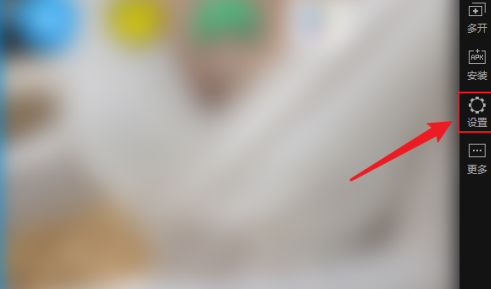
在设置中,点击【机型设置】,如图所示:
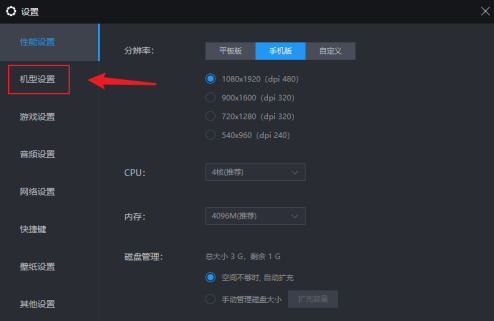
找到【设置90/120高帧率机型】,点击下面的【三角图标】,如图所示:
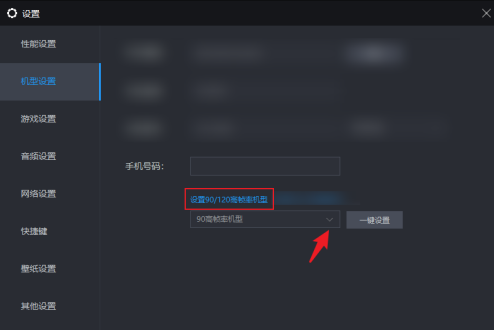
在展开的选项中,点击【120高帧率机型】,如图所示:
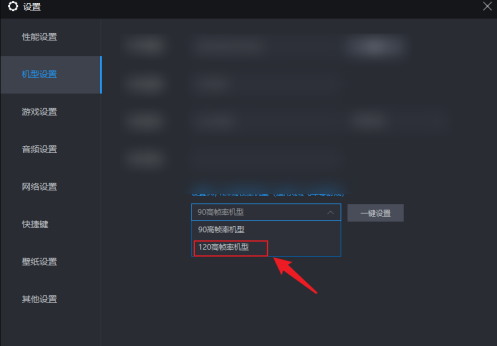
设置完成后,点击【保存设置】即可,如图所示:
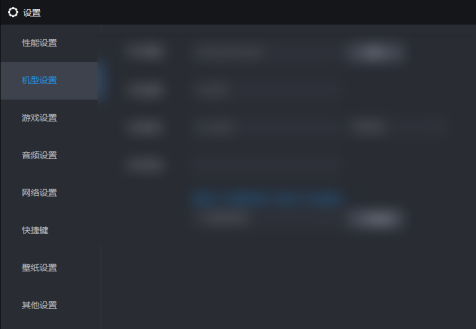
Win10系统之家 www.ghostwin10.net 版权所有
Win10系统之家下载平台温馨提示:适度游戏娱乐,沉迷游戏伤身,合理安排时间,享受健康生活